在日常工作中,我们经常会使用microsoft word来编辑和创建各种文档。然而,在使用过程中,难免会遇到一些问题,比如软件突然崩溃、文件无法保存或者打开时出现错误报告等。这些错误不仅会影响工作效率,还可能造成数据丢失,让人感到非常困扰。那么,当word出现错误报告时,我们应该如何应对呢?本文将为你提供几个实用的解决方案。
了解错误报告的常见原因
首先,要解决word的问题,我们需要了解其背后的常见原因。word中的错误报告通常与以下几个方面有关:
- 文件损坏:可能是由于意外断电或不当操作导致的。
- 软件兼容性问题:不同的word版本之间可能存在不兼容的情况。
- 插件冲突:安装的第三方插件可能会与word本身产生冲突。
- 系统资源不足:电脑内存不足也可能导致word运行不稳定。
快速修复步骤
一旦遇到错误报告,可以按照以下步骤尝试解决问题:
1. 重启word:有时候,简单地关闭并重新打开word应用程序就能解决大部分临时性的问题。
2. 恢复文件:如果是因为文件损坏导致的问题,可以尝试使用word自带的恢复功能。打开word后,选择“文件”菜单下的“信息”,然后点击“管理文档”中的“恢复未保存的文档”选项。
3. 更新或重装office:确保你的microsoft office是最新版本,因为新版本通常包含对旧版本错误的修复。如果问题依旧存在,考虑卸载并重新安装office。
4. 检查插件:如果你最近安装了新的插件或加载项,尝试禁用它们看是否解决了问题。
5. 增加系统资源:如果电脑配置较低,可以尝试关闭其他不必要的程序以释放更多内存给word使用。
预防措施
除了以上即时的解决办法外,还有一些预防措施可以帮助你减少遇到类似问题的机会:
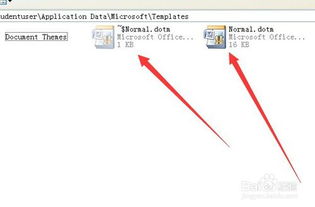
- 定期备份重要文档。
- 保持操作系统及所有软件的更新。
- 避免同时运行过多占用大量资源的应用程序。
- 使用正版软件,避免因使用盗版软件而引发的安全隐患。
通过上述方法,相信你可以有效地应对word出现的错误报告,从而提高工作效率,享受更流畅的文档处理体验。记住,面对技术问题时保持冷静,并采取正确的解决策略是非常重要的。希望这篇文章能帮助到你!






















